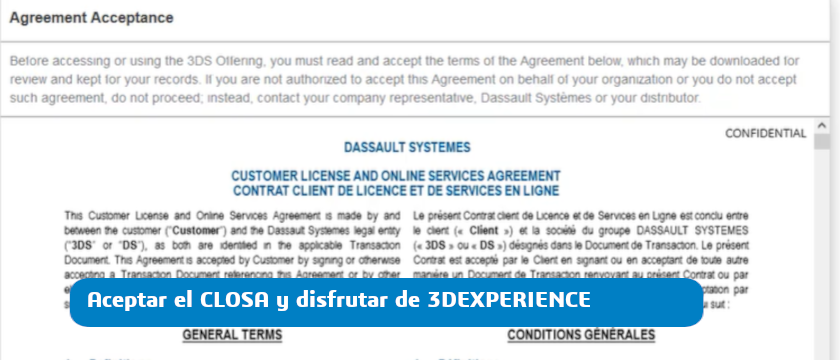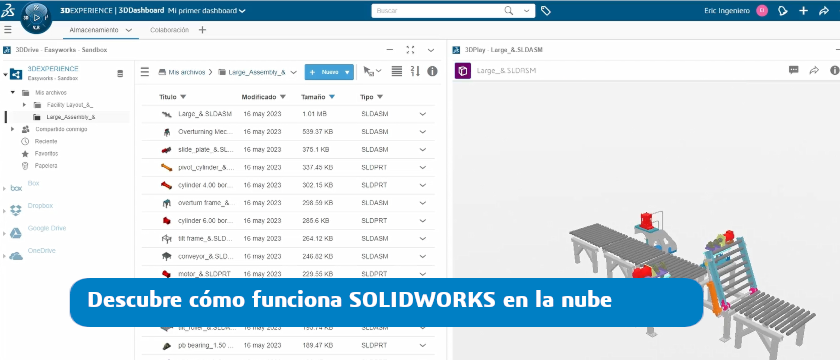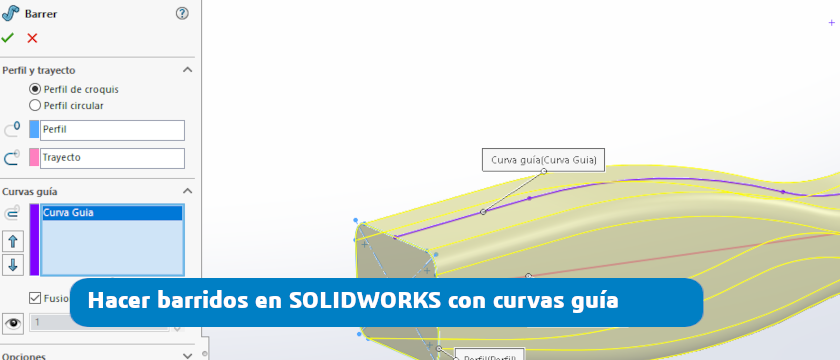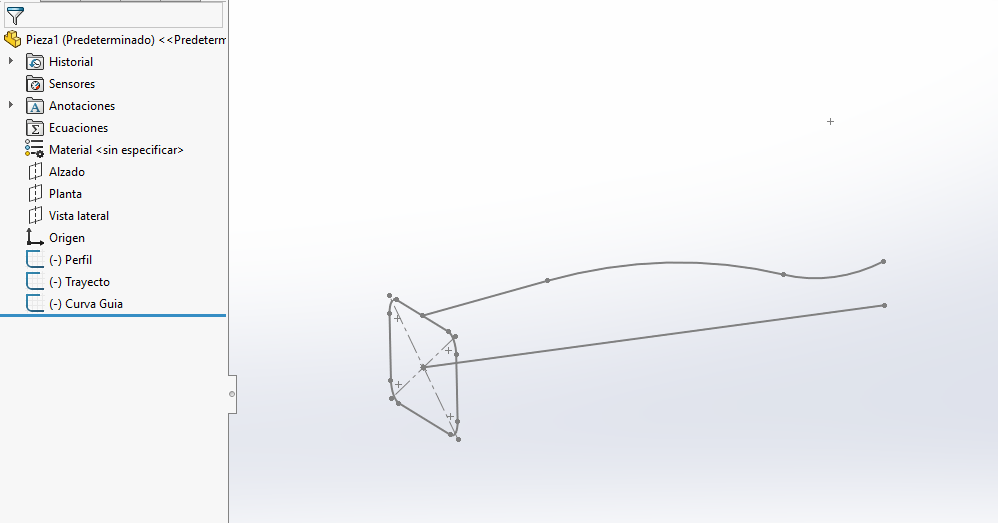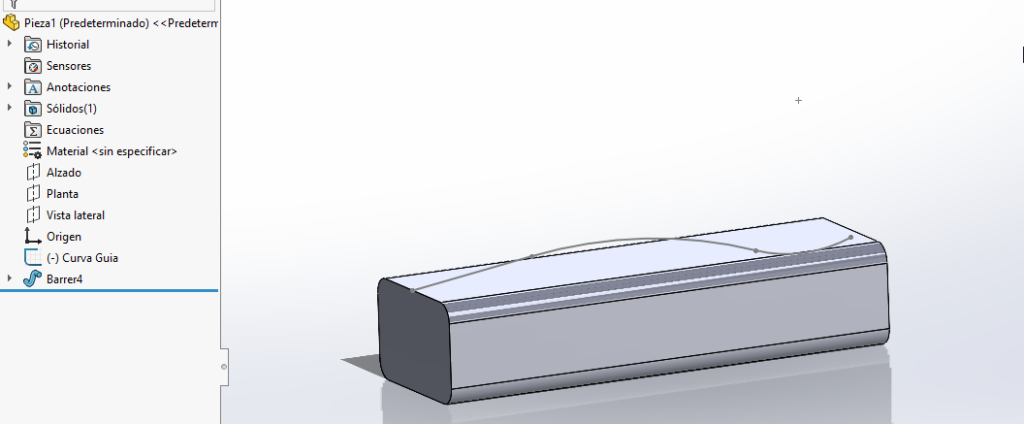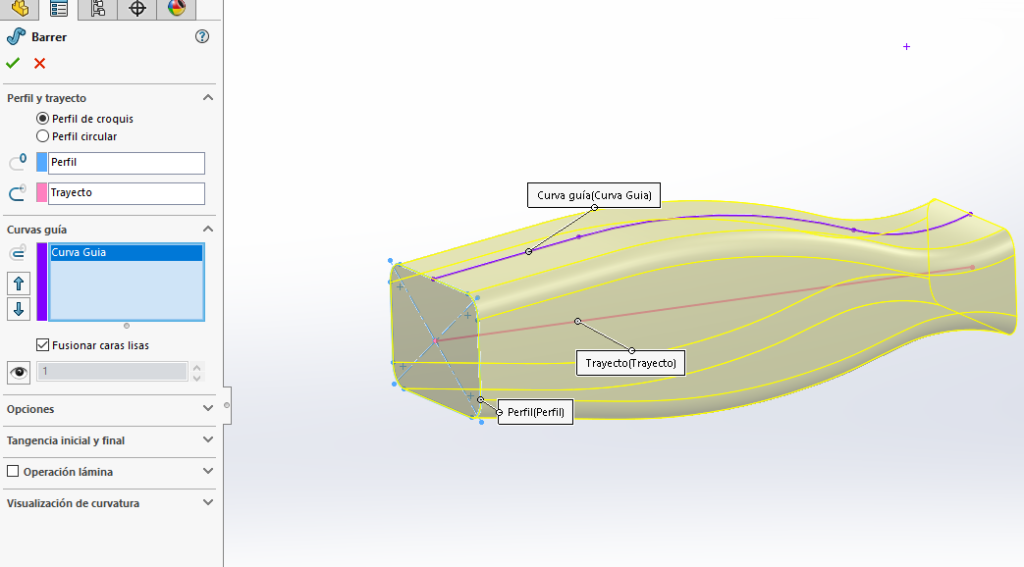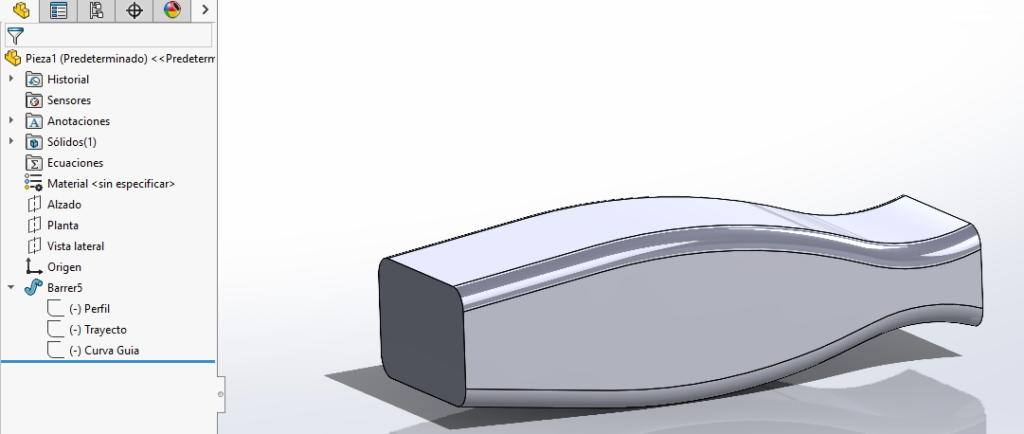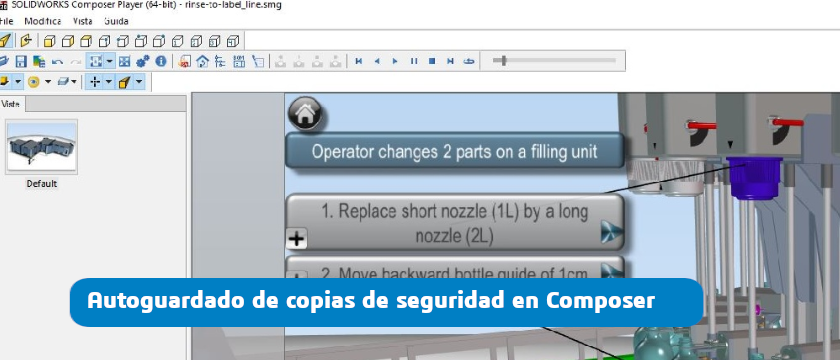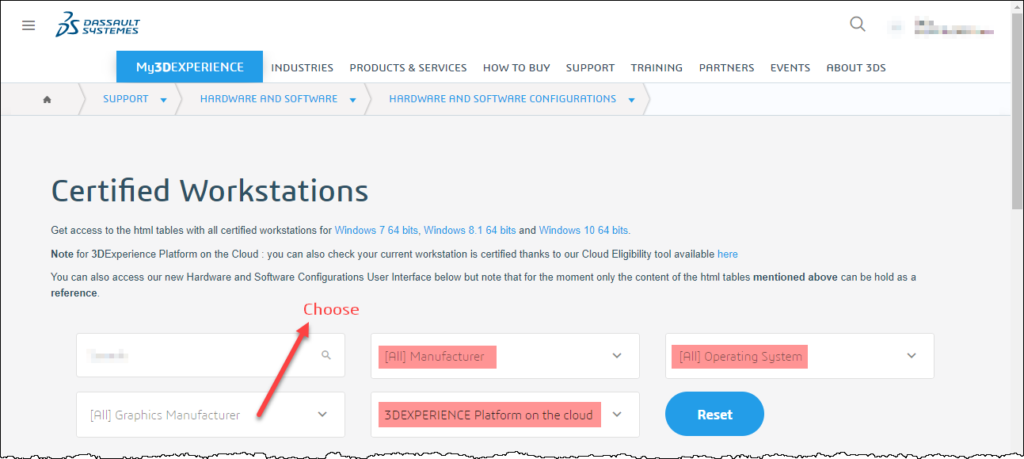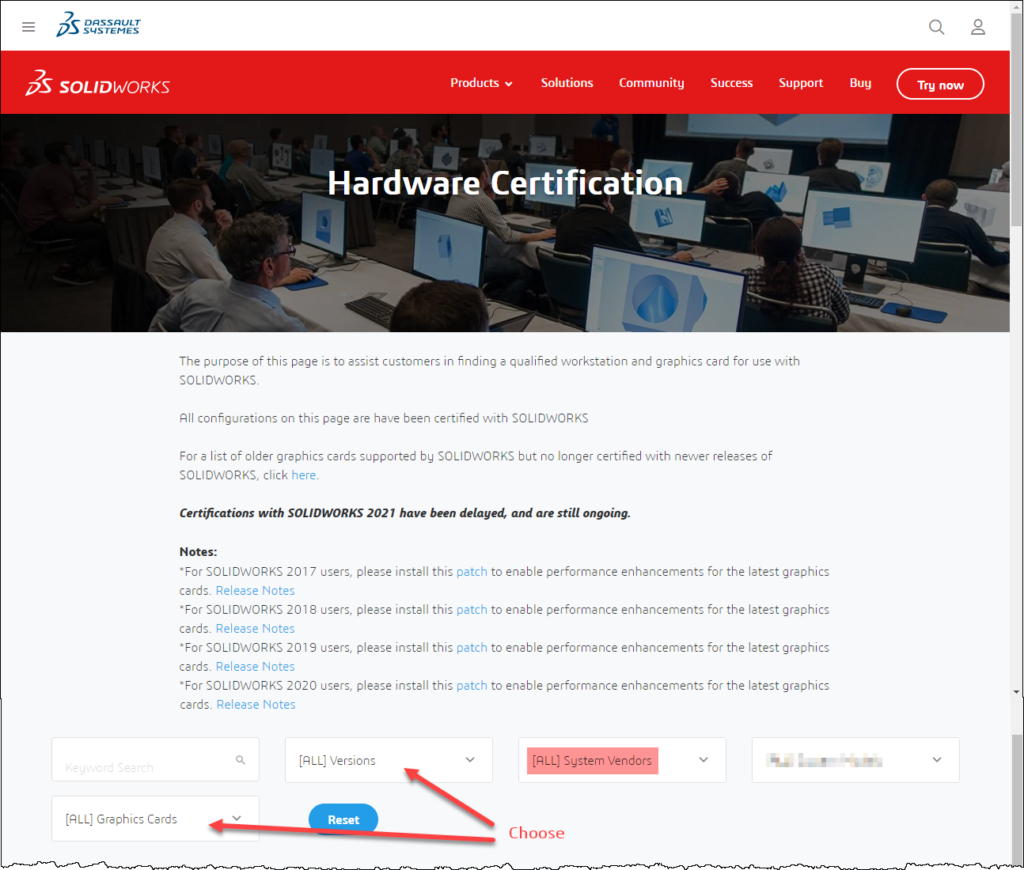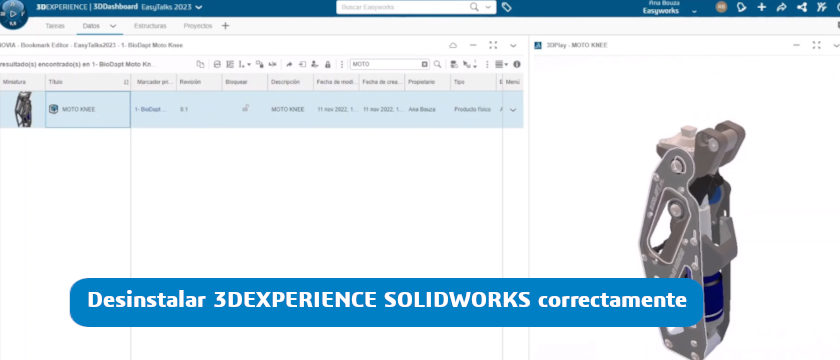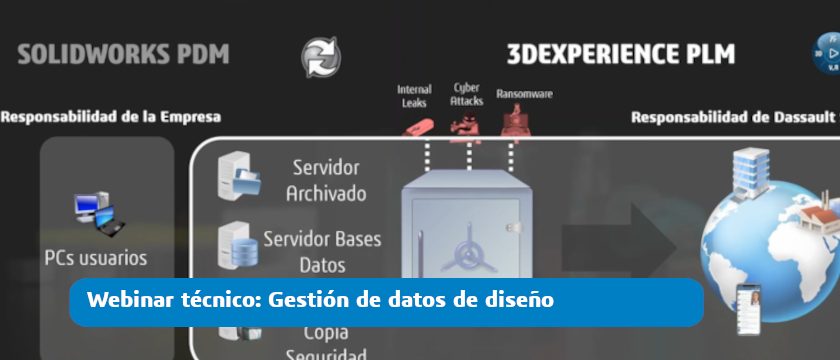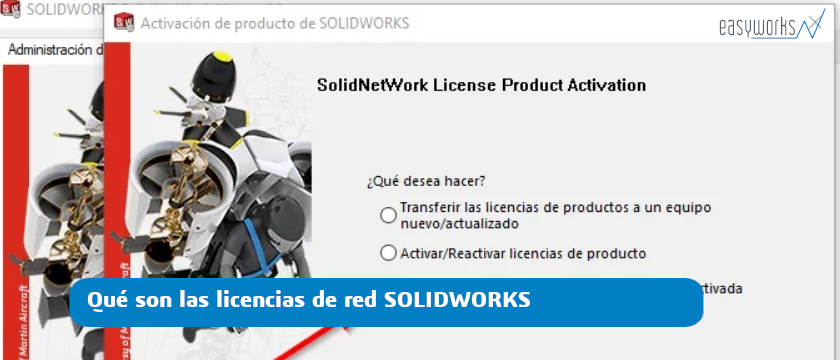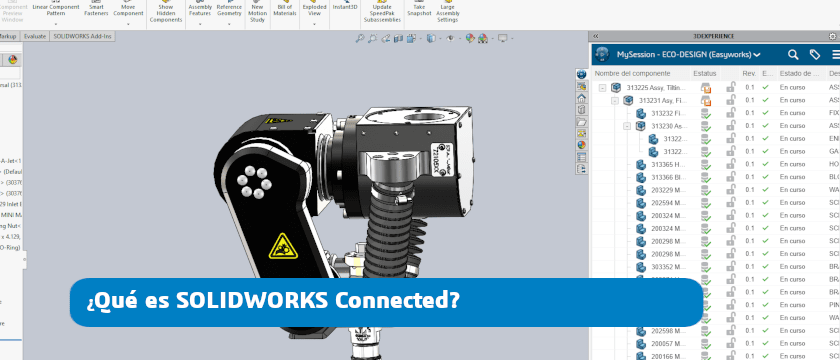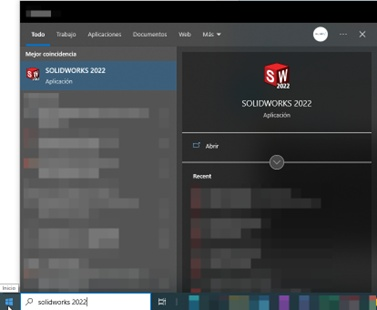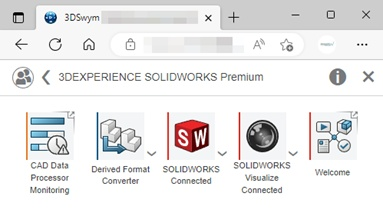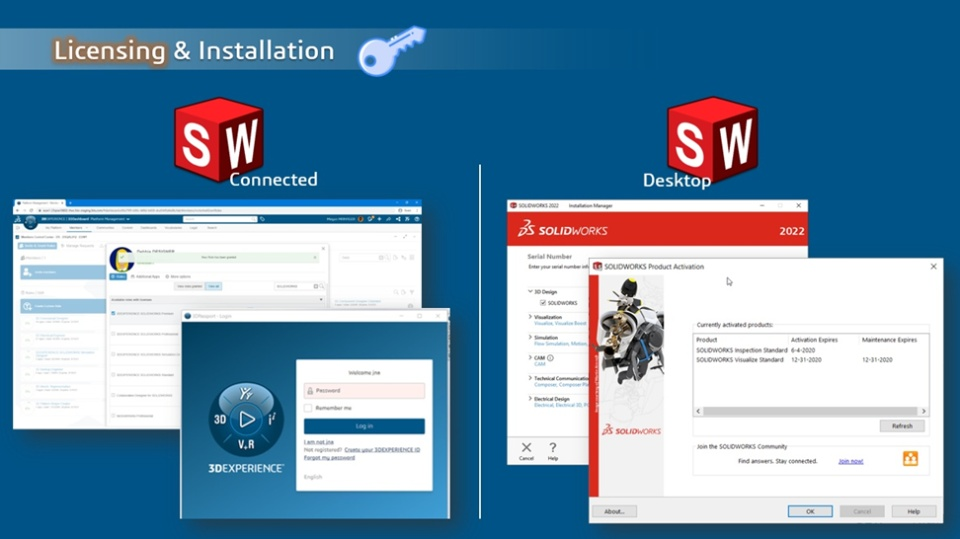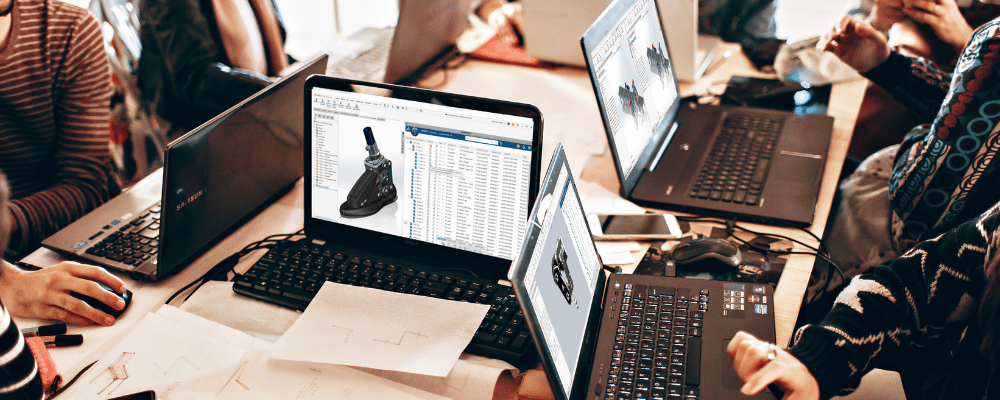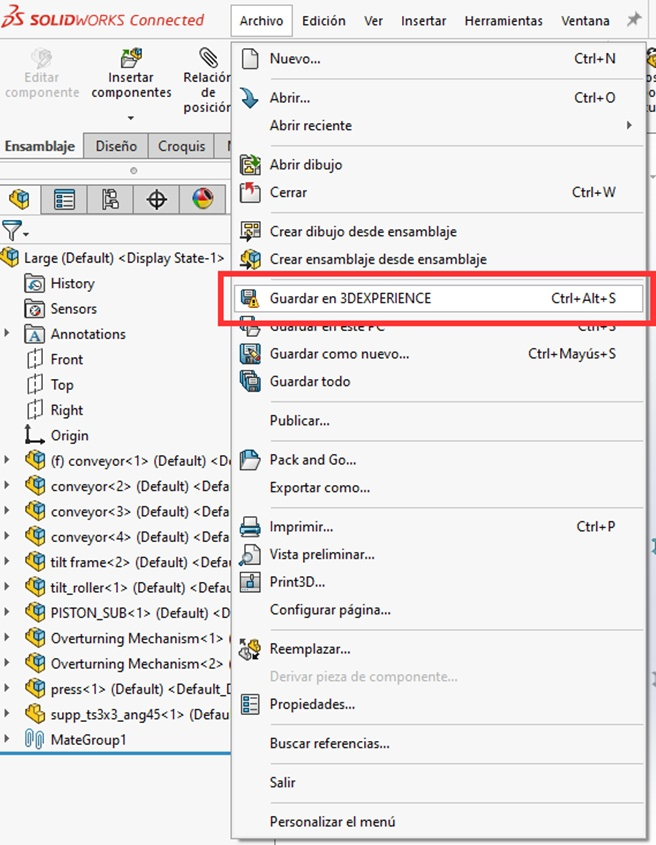Con cada nueva licencia SOLIDWORKS que adquiráis vais a tener disponibles servicios en la nube. Para ello, es indispensable que firméis un documento con Dassault Systèmes, el CLOSA. En este post queremos explicarte paso por paso cómo has de aceptarlo. Es muy sencillo. ¡Allá vamos!
1. Lo primero que debemos destacar es el papel del Administrador de licencias. Esta persona será la designada por tu organización para poder firmar el CLOSA y para administrar los usuarios de tu empresa en 3DEXPERIENCE. Será el primer profesional de tu empresa en 3DEXPERIENCE, consumirá una licencia IFW y será asignado como el Administrador. Desde Easyworks como tus distribuidores comunicaremos a Dassault Systèmes quien ese ese usuario, por supuesto habiéndolo consultado con vosotros.
2. Una vez establecido el Administrador de licencias, le llegará un correo desde Dassault Systèmes con el siguiente asunto: «Action Required: Your 3DEXPERIENCE platform is ready«.
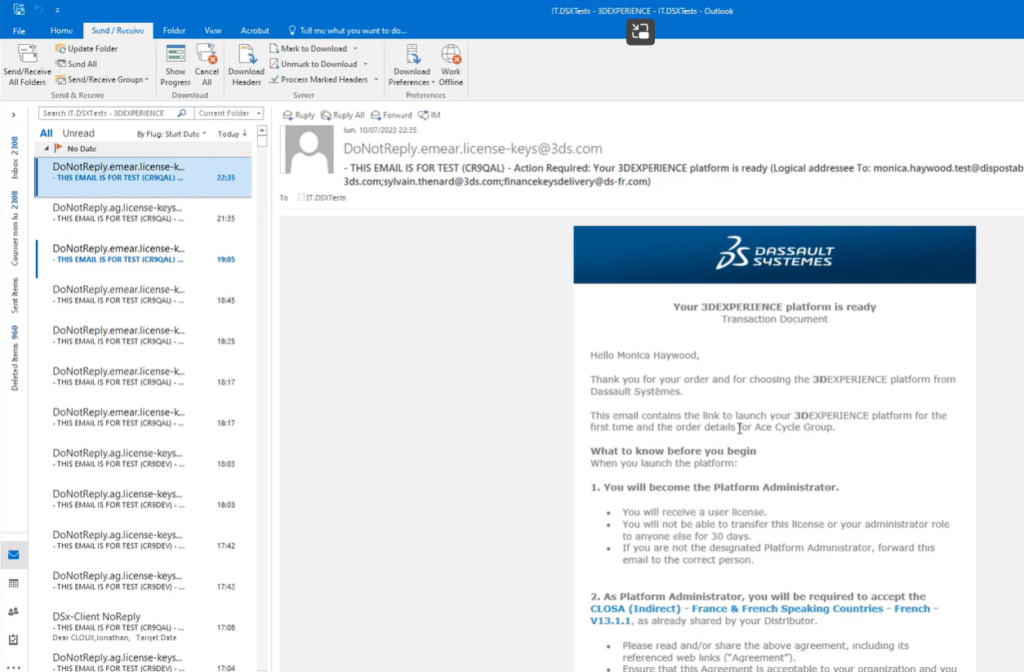
3. En dicho email, hay un botón azul con el texto «Launch your 3DEXPERIENCE platform» en el que se deberá clicar:

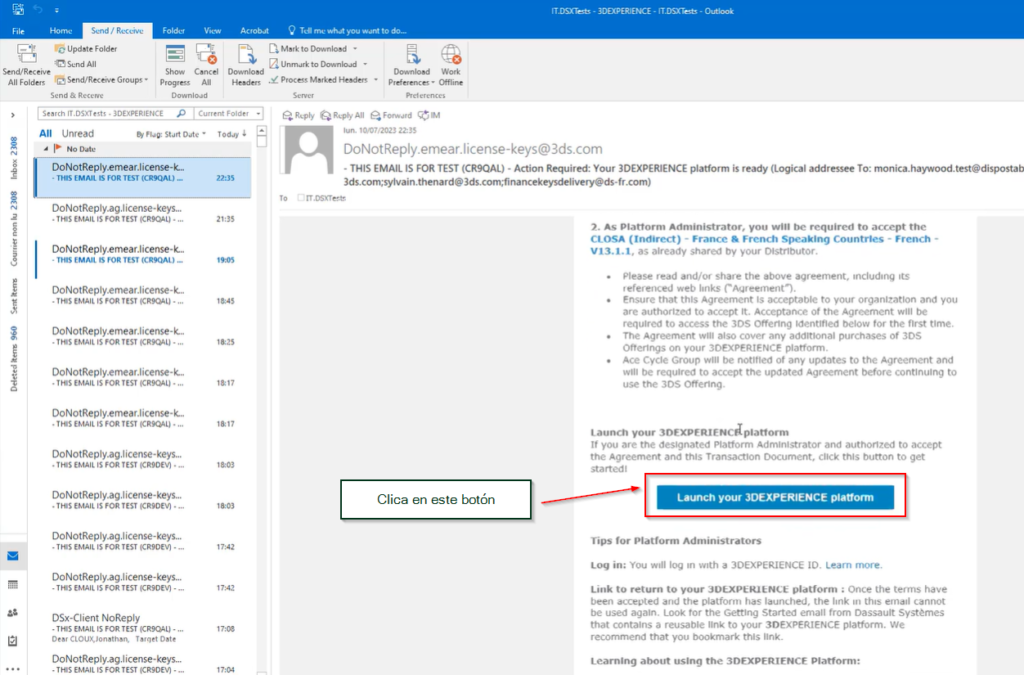
4. En este momento, nos encontramos con una doble casuística:
- Que ya seas cliente de SOLIDWORKS. En este caso solo deberás acceder a la 3DEXPERIENCE utilizando las mismas credenciales de acceso que ya usabas en tu portal de cliente.
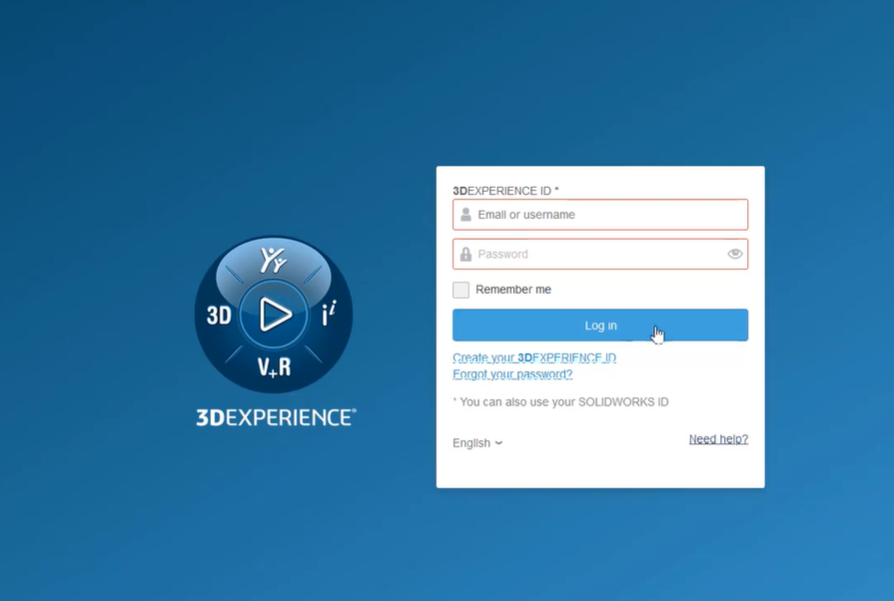
- Que seas un cliente nuevo. En este caso deberás registrarte en 3DEXPERIENCE introduciendo los datos necesarios. El email ha de ser el mismo que al que has recibido el correo de bienvenida.
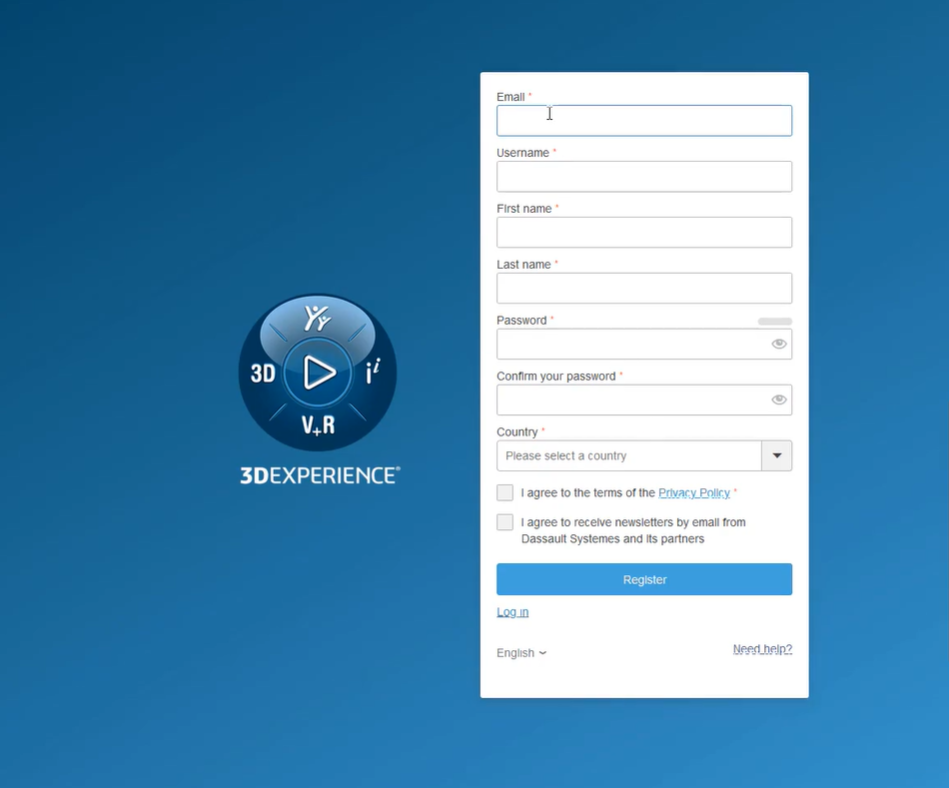
5. Una vez dentro de la 3DEXPERIENCE, verás un mensaje de bienvenida como administrador de la plataforma, en el que deberás clicar en el botón «Make me an administrator»:
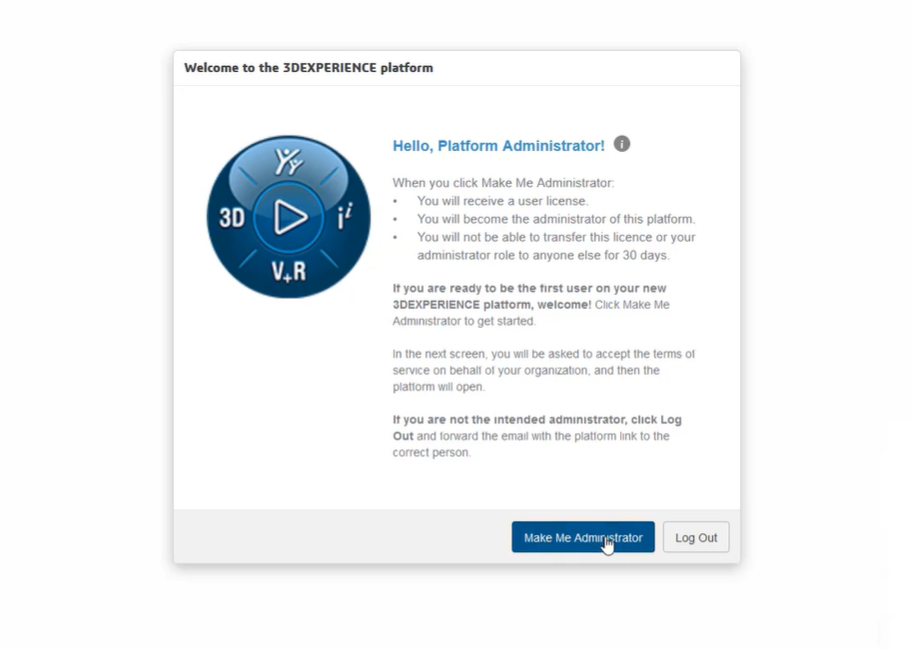
6. Cuando hayas clicado, verás que sale un mensaje de cargando. En cuanto haya cargado, verás un «Agreement Acceptance» para firmar el CLOSA. Puedes descargarlo en el botón «Download Agreement».
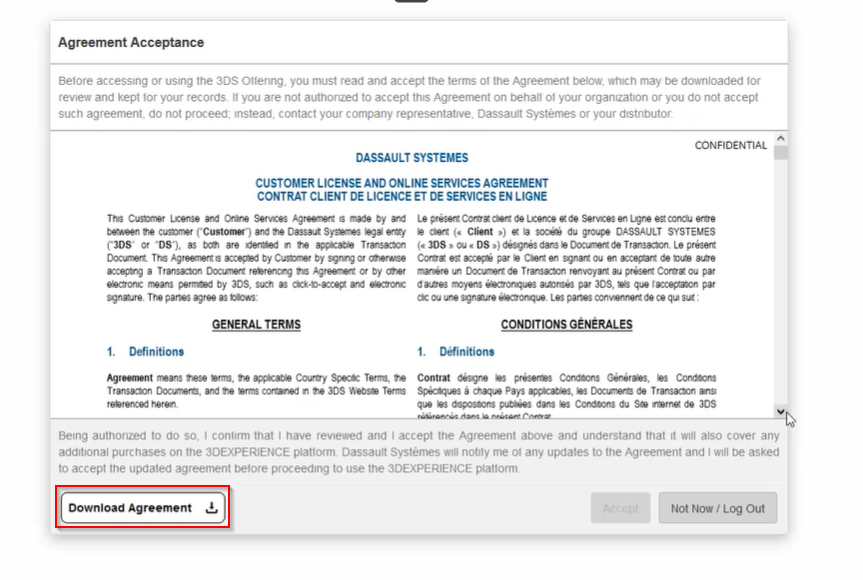
7. Una vez lo hayas leído -y por tanto haber hecho scroll hasta la última página del documento»-, podrás aceptarlo en el botón azul:
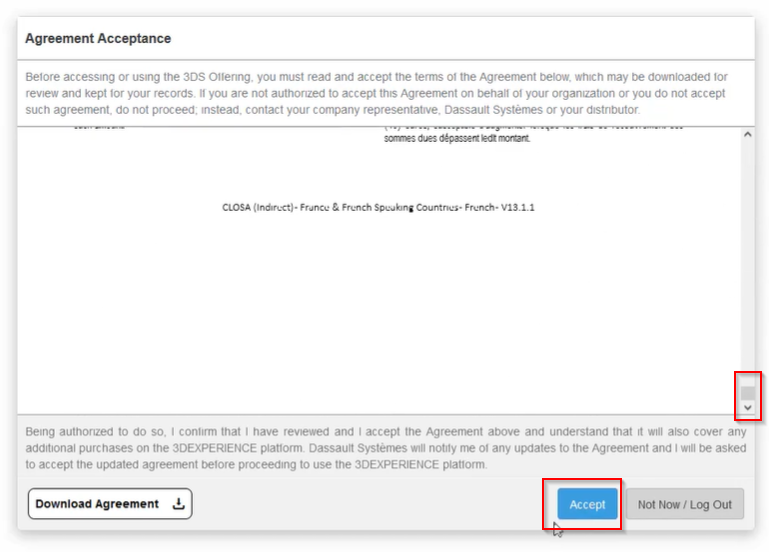
8. Al haber aceptado el CLOSA ya tendrás acceso a tu panel en 3DEXPERIENCE donde podrás administrar a los usuarios de tu empresa. De forma predeterminada, saldrá un mensaje de bienvenida que hacer un recorrido por la plataforma:
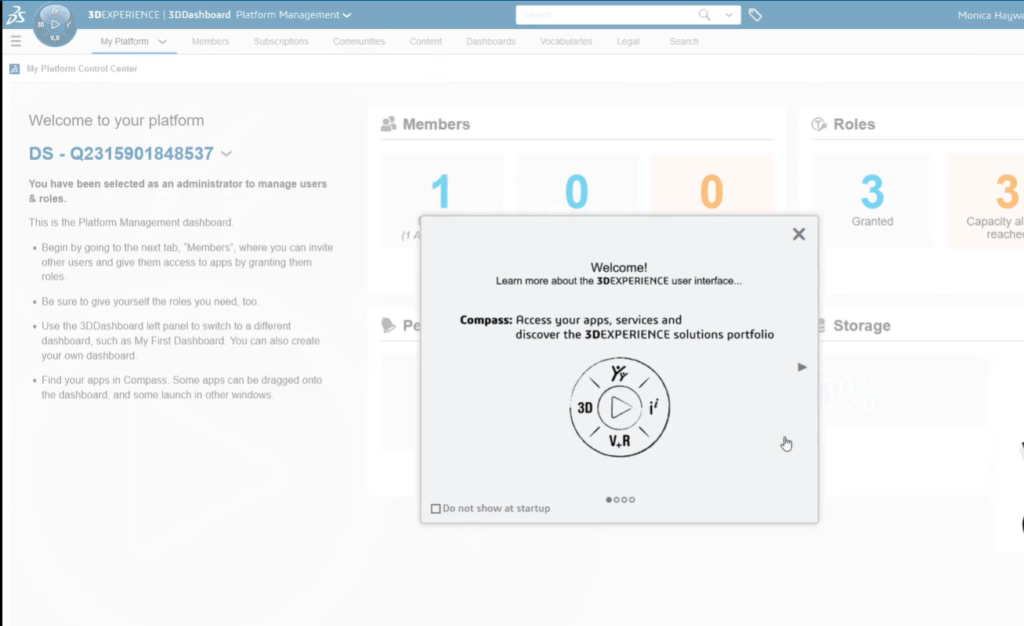
Ahora ya puedes invitar miembros en 3DEXPERIENCE, te explicamos cómo en otro post. Si eres nuestro cliente, y necesitas ayuda, o si tienes dudas sobre cómo aprovechar las nuevas funcionalidades de tu licencia SOLIDWORKS, contacta con nosotros a través de soporte@easyworks.es. ¡Estaremos encantados de ayudarte!